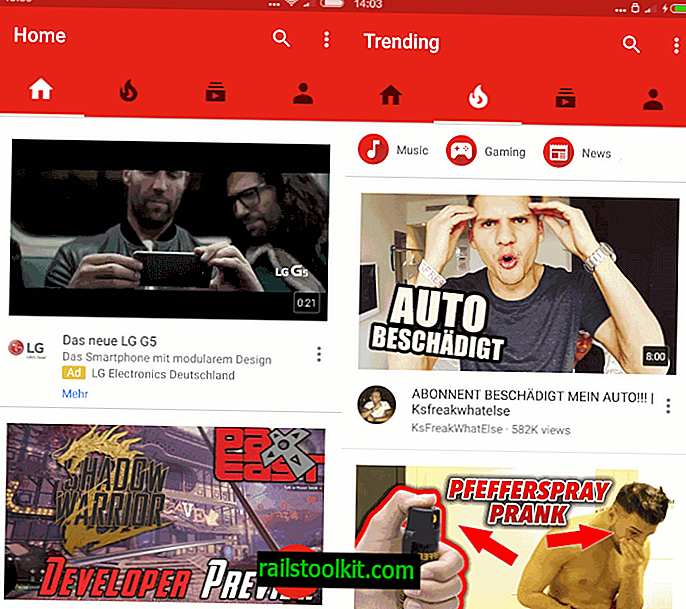Ketika datang untuk menghemat baterai, salah satu hal yang dapat Anda lakukan yang efektif adalah mematikan lampu latar keyboard perangkat Surface Anda. Perhatikan bahwa perangkat seluler lain juga akan mendapat manfaat dari ini, tetapi mereka mungkin atau mungkin tidak mendukung fungsi untuk mematikan pencahayaan keyboard.
Surface Pro dikirimkan dengan sensor bawaan yang akan mengaktifkan cahaya pada keyboard untuk menyorot tombol-tombol yang lebih baik. Ini adalah fitur yang berguna karena membantu Anda mengidentifikasi tombol-tombol pada keyboard yang mungkin menjadi masalah di lingkungan kurang cahaya.
Ini bukan masalah besar jika perangkat Surface terhubung ke stopkontak, tetapi jika beroperasi dengan baterai, Anda akan melihat bahwa pencahayaan membuat baterai lebih cepat habis.
Orang-orang di Linus Tech Tips menjalankan tes penghematan baterai baru-baru ini yang menyimpulkan bahwa mematikan lampu latar keyboard memperpanjang penggunaan baterai sebelum Anda perlu mengisi ulang sekitar 16%.
Tweak hemat baterai bermanfaat lainnya termasuk:
- Menghapus peripheral mouse dan keyboard (20% -30% lebih lama masa pakai baterai dengan sekali pengisian)
- Menurunkan kecerahan tampilan hingga 50% (daya tahan baterai 16% lebih lama, menjadikannya lebih jauh kurang efisien).
Matikan lampu latar Keyboard Permukaan

Lampu latar keyboard Permukaan menyala dan padam secara otomatis menggunakan sensor bawaan. Namun Anda memiliki kontrol untuk menyalakan lampu latar secara manual, tetapi mungkin tidak tersedia pada versi yang lebih lama dari keyboard Surface.
Dua tombol pertama di sebelah tombol Esc pada keyboard di atas, yang dengan tombol fungsi F1 dan F2, mengontrol lampu latar keyboard pada perangkat Surface. Namun, jika Anda hanya menekan tombol, Anda akan melihat bahwa tidak ada yang terjadi. Atau, lebih tepatnya, Anda menekan F1 atau F2, dan jangan beralih fungsi pencahayaan keyboard.
Anda perlu menahan tombol Fn untuk mengakses tombol khusus keyboard Permukaan. Fn adalah tombol fungsi yang memungkinkan fungsionalitas yang mendasarinya. Anda dapat menggunakannya untuk mengontrol semua pintasan keyboard khusus yang Anda lihat di sana (seperti menambah atau mengurangi volume, atau mengubah audio).
Jadi, inilah cara Anda menyalakan atau mematikan lampu latar keyboard:
- Tingkatkan lampu latar keyboard dengan Fn-F2
- Kurangi lampu latar keyboard dengan Fn-F1
Mengaktifkan tombol khusus menambah atau mengurangi cahaya latar keyboard pada keyboard Permukaan. Anda mungkin perlu mengaktifkan tombol beberapa kali untuk mematikannya sepenuhnya, untuk membuatnya kurang cerah, atau lebih cerah.
Putusan
Jika Anda perlu menekan durasi baterai maksimum dari perangkat Surface Anda, Anda perlu mempertimbangkan mematikan keyboard lampu latar Surface. Meskipun itu mungkin bukan opsi setiap saat, misalnya di lingkungan gelap yang membuat kunci sulit diidentifikasi, biasanya dimungkinkan untuk paling tidak menurunkan kecerahan lampu.
Sekarang Anda : Apakah Anda memiliki kiat hemat daya lainnya untuk komputer seluler?